Veja como usar o Hello You para ver notícias do UOL em celulares Motorola

A Motorola lançou recentemente o Hello You, um aplicativo nativo que reúne serviços, canais de comunicação e notícias, como as do UOL, em um único lugar. Movido a inteligência artificial e aprendizado de máquina, ele personaliza conteúdos de acordo com a sua preferência —ou seja, à medida que você navega por assuntos como política ou tecnologia, o app passa a oferecer mais conteúdos do seu interesse.
Além disso, ali estão centralizados outros serviços úteis, como dicas de uso do smartphone, informações e diagnósticos do aparelho, canais de comunicação com a Motorola, agendamento de visita à assistência técnica e jogos.
O Hello You já está disponível nos novos smartphones, lançados no final de outubro, como o Moto G8 Plus, Moto G8 Play, Motorola One Macro e o Moto E6 Play. Os próximos modelos também virão com o recurso.
Como usar o Hello You para acessar notícias
Para começar, ache o Hello You no seu celular Motorola, abrindo a tela de aplicativos (basta arrastar o dedo para cima na tela principal do Android).
Ele é um app que vem instalado de fábrica, então você não consegue baixá-lo. Em alguns modelos, no entanto, é preciso atualizar o app "Notificações Motorola".
Ao terminar de atualizar o app na Play Store, clique em Abrir para começar a personalizá-lo.
Na primeira vez, você precisa fazer login com sua conta do Google. Você pode usar a mesma que você usou para configurar o celular quando o tirou da caixa e ligou pela primeira vez. Siga as instruções e avisos de tela, clicando em "Avançar" após ler tudo. Na tela da conta Google, escolha a sua conta, ou se preferir, adicione outra.
Escolha quais conteúdos são do seu interesse. Como explicamos acima, o app aprende mais sobre suas preferências com o passar do tempo, mas o usuário faz a primeira seleção. São seis grandes temas: Entretenimento, Negócios, Política, Tecnologia, Esportes e Bem-estar. Você deve escolher no mínimo três opções. Ao final, clique em "Avançar" para concluir.
Esta é a página principal que você vai encontrar quando entrar no app, com conteúdos do UOL, Twitter, Motorola e outros parceiros.
Na tela principal, role para cima ou para baixo para navegar pelas notícias. Clique na chamada para ler. Para sair, clique no X no canto superior esquerdo da tela.
Curtiu e quer compartilhar o conteúdo? Clique no botão de compartilhar, um ícone com três bolinhas unidas por linhas. Escolha o app que quer usar para passar o link adiante e então decida para quem quer mandar.
Lembra da edição de interesses? Se você mudou de ideia, pode configurar novamente. Basta clicar no ícone do bonequinho —no canto direito da tela principal do Hello You— e depois em "Seus interesses - EDITAR". Habilite e desabilite os temas e depois clique em "Salvar", no topo direito.
Uma opção bacana é a de salvar conteúdo, para quem quiser ler a notícia com calma em outra hora. Em uma chamada de notícia do Hello You, clique no menu (três pontinhos verticais) e escolha a opção "Salvar". A notícia vai para uma seção de conteúdo salvo. Para achar isso, vá no ícone de conta (canto direito) e depois em "Salvos".
Se mudou de ideia, volte à chamada, clique no menu novamente e depois em "Remover dos salvos".
Se quiser apagar todo o conteúdo salvo de uma vez, clique no ícone de conta, depois em "Salvos", e por fim em "Remover tudo".
SIGA TILT NAS REDES SOCIAIS
- Twitter: https://twitter.com/tilt_uol
- Instagram: https://www.instagram.com/tilt_uol/
- WhatsApp: https://uol.page.link/V1gDd
- Grupo no Facebook Deu Tilt: http://bit.ly/FacebookTilt



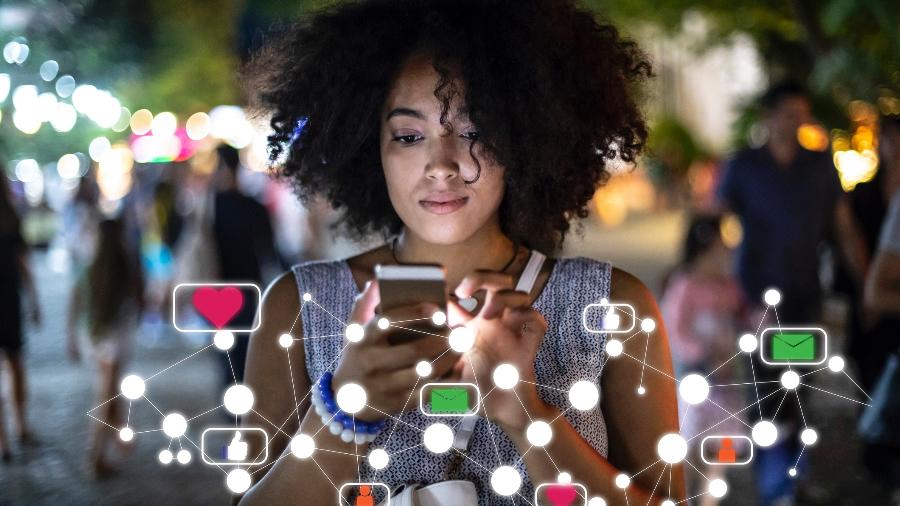
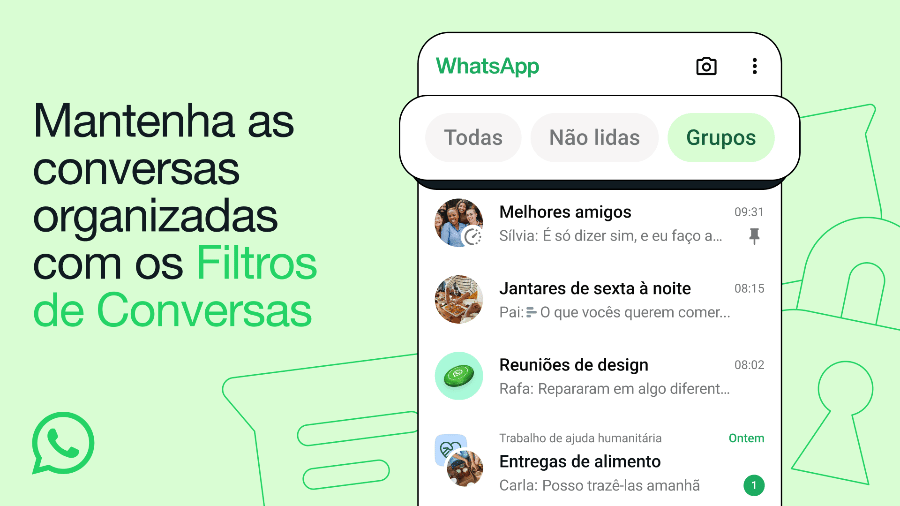

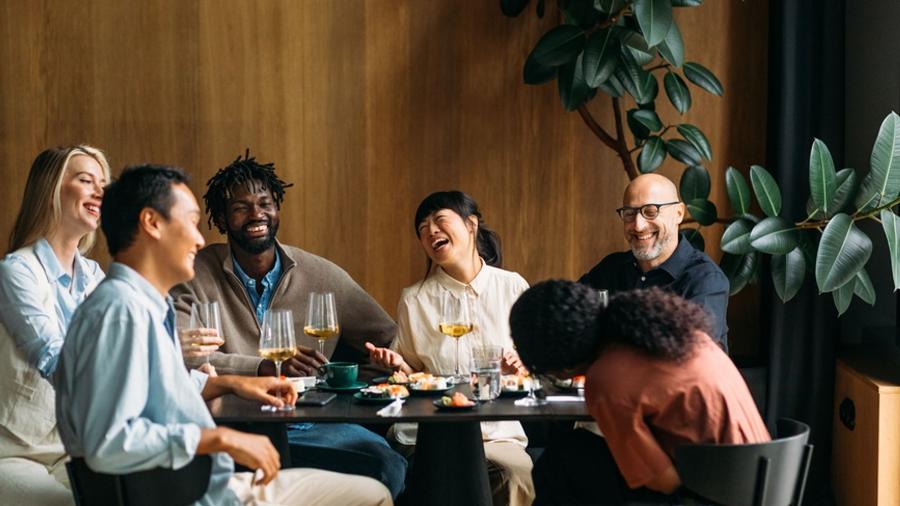



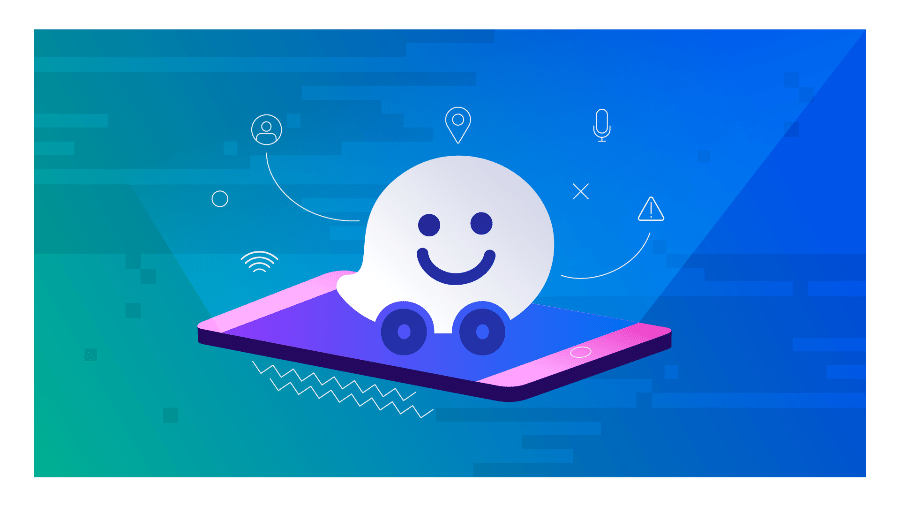
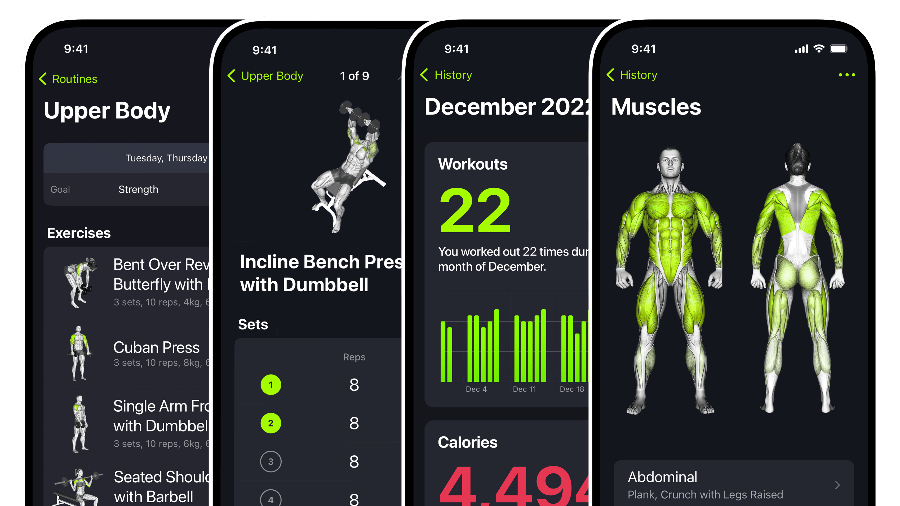

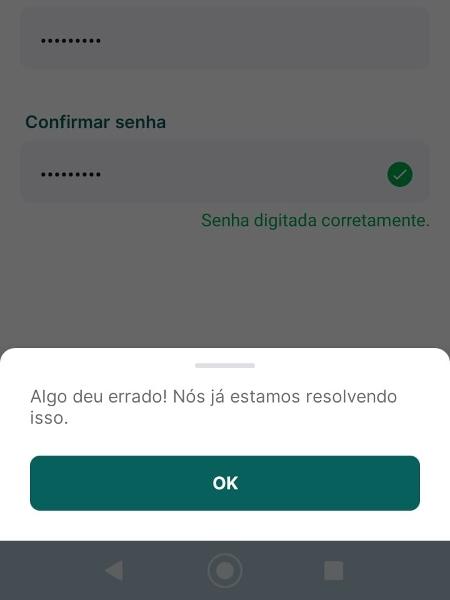

ID: {{comments.info.id}}
URL: {{comments.info.url}}
Ocorreu um erro ao carregar os comentários.
Por favor, tente novamente mais tarde.
{{comments.total}} Comentário
{{comments.total}} Comentários
Seja o primeiro a comentar
Essa discussão está encerrada
Não é possivel enviar novos comentários.
Essa área é exclusiva para você, assinante, ler e comentar.
Só assinantes do UOL podem comentar
Ainda não é assinante? Assine já.
Se você já é assinante do UOL, faça seu login.
O autor da mensagem, e não o UOL, é o responsável pelo comentário. Reserve um tempo para ler as Regras de Uso para comentários.